
“局部推拉”命令也比较实用,使用它可以通过拉伸或拖移曲面上的圆形或矩形区域来使曲面变形。注意只有当将配置文件选项“allow_anatomic_features”的选项值设置为“yes”时,“局部推拉”命令才可用,才能被用户根据需要添加到功能区中。
下面介绍一个例子让读者深刻而直观地掌握局部推拉特征的创建方法和应用技巧。
 在“快速访问”工具栏中单击“打开”按钮
在“快速访问”工具栏中单击“打开”按钮 ,弹出“文件打开”对话框,选择“bc_6_lp.prt”配套文件,然后在“文件打开”对话框中单击“打开”按钮,该文件中已有的实体模型如图6-66所示。
,弹出“文件打开”对话框,选择“bc_6_lp.prt”配套文件,然后在“文件打开”对话框中单击“打开”按钮,该文件中已有的实体模型如图6-66所示。
 选择“局部推拉”命令。
选择“局部推拉”命令。
 选择模型上表面作为草绘平面。注意:草绘平面的曲面不必是放置局部推拉的曲面。
选择模型上表面作为草绘平面。注意:草绘平面的曲面不必是放置局部推拉的曲面。
 在菜单管理器出现的“草绘视图”菜单中选择“默认”选项,进入草绘模式。
在菜单管理器出现的“草绘视图”菜单中选择“默认”选项,进入草绘模式。
 指定绘图参照,接着绘制如图6-67所示的局部推拉的边界截面。然后单击“确定”按钮
指定绘图参照,接着绘制如图6-67所示的局部推拉的边界截面。然后单击“确定”按钮 。
。

图6-66 已有的实体模型(www.xing528.com)
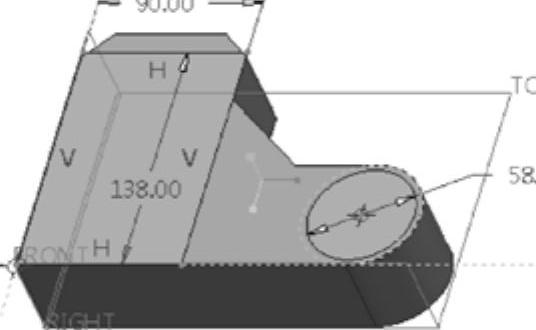
图6-67 绘制局部推拉的边界截面
 系统提示选择受拉伸影响的曲面。在图形窗口中选择模型上表面作为应用局部推拉的曲面。此时,创建好局部推拉特征的模型如图6-68所示。
系统提示选择受拉伸影响的曲面。在图形窗口中选择模型上表面作为应用局部推拉的曲面。此时,创建好局部推拉特征的模型如图6-68所示。
 :指定受拉伸影响的曲面后,系统按照默认值来使曲面变形。局部推拉的默认高度值是自草绘平面开始测量的。用户可以修改这个参数值来获得想要的曲面变形。例如在本例中,双击局部推拉特征以显示该特征的所有尺寸,接着双击要修改的高度值,在弹出的尺寸框中输入新值并确认,然后重新生成模型即可。修改该值可以使局部推拉向零件曲面之外变形或是向内变形。如图6-69所示,其中一个高度值被修改为“-10”,另一个被修改为“15”。
:指定受拉伸影响的曲面后,系统按照默认值来使曲面变形。局部推拉的默认高度值是自草绘平面开始测量的。用户可以修改这个参数值来获得想要的曲面变形。例如在本例中,双击局部推拉特征以显示该特征的所有尺寸,接着双击要修改的高度值,在弹出的尺寸框中输入新值并确认,然后重新生成模型即可。修改该值可以使局部推拉向零件曲面之外变形或是向内变形。如图6-69所示,其中一个高度值被修改为“-10”,另一个被修改为“15”。
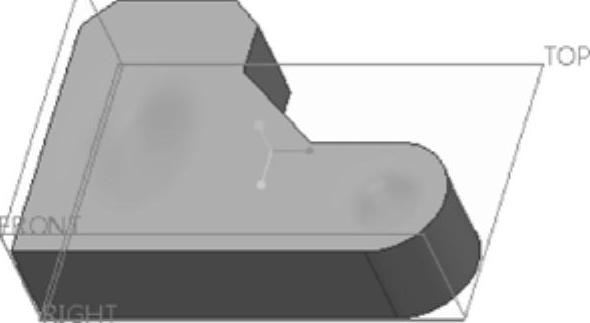
图6-68 添加局部推拉特征的模型

图6-69 定义局部推拉高度
免责声明:以上内容源自网络,版权归原作者所有,如有侵犯您的原创版权请告知,我们将尽快删除相关内容。




